Вы только что купили себе или получили новую пару AirPods или AirPods Pro? Добро пожаловать в жизнь по-настоящему беспроводных наушников. Настроить AirPods довольно просто, но вот как настроить и максимально использовать свои AirPods или AirPods Pro.
Оглавление
Как подключить свои AirPods или AirPods Pro к iPhone и iPad
Сопряжение новых наушников настолько простое, насколько это возможно. После распаковки AirPods поднесите их к разблокированному iPhone и iPad и откройте чехол.
Затем нажмите и удерживайте кнопку «Настройка», которая находится на задней стороне корпуса AirPods. Через пару секунд вы увидите запрос на подключение на вашем iPhone или iPad.
Если запрос не появляется автоматически, попробуйте удерживать физическую кнопку на задней стороне корпуса несколько секунд, чтобы включить режим сопряжения.

Затем все, что вам нужно сделать, это нажать кнопку «Подключиться».

Если вы используете AirPods или AirPods Pro второго поколения, вы также получите запрос с вопросом, хотите ли вы включить функцию Hey Siri или хотите, чтобы Siri зачитывала вам сообщения вслух.
После того, как вы нажмете кнопку «Готово», ваши AirPods будут подключены и сопряжены. Теперь во всплывающем сообщении вы должны увидеть информацию о сроке службы батареи.

Если вы вошли в iCloud, ваши AirPods будут автоматически сопряжены со всеми вашими устройствами Apple (включая iPhone, iPad, Mac и Apple Watch).
Как узнать состояние зарядки AirPods или AirPods Pro

Когда вы открываете чехол AirPods, вы увидите индикатор состояния между двумя AirPods. В футляре для беспроводной зарядки AirPods Pro и AirPods индикатор состояния находится на передней части футляра. Нажмите на дело, чтобы увидеть его статус.
Этот свет в основном сообщает вам, что происходит с вашими AirPods или AirPods Pro. Вот что все представляет:
Желтый свет (с прикрепленными AirPods): AirPods заряжаются.
Желтый свет (без прикрепленных AirPods): в футляре AirPods осталось менее полного заряда.
Не горит: ваши AirPods разряжены, и их необходимо зарядить.
Мигающий белый свет: AirPods готовы к подключению.
Мигает желтым светом: произошла ошибка сопряжения, и, возможно, необходимо сбросить AirPods.
Как настроить свои AirPods или AirPods Pro
После того, как вы соединили, подключили и начали использовать свои AirPods, пришло время настроить их. На вашем iPhone или iPad перейдите в «Настройки»> «Bluetooth» и нажмите кнопку «i» рядом с AirPods.

Здесь сначала нажмите «Имя», чтобы переименовать свои AirPods.

Введите новое имя и нажмите кнопку «Готово» на клавиатуре. Нажмите кнопку «Назад», чтобы вернуться в меню AirPods.

Затем давайте настроим жест двойного касания AirPods. Хотя вариант по умолчанию вызывает Siri, вы можете заменить его действиями «Воспроизведение / пауза», «Следующая дорожка», «Предыдущая дорожка» или вообще отключить.
Нажмите «Влево» или «Вправо», а затем выберите новое действие в меню.

Если вы используете AirPods Pro, у вас будет другой набор параметров. В AirPods Pro нет функции прослушивания наушников. Вместо этого вы сжимаете штангу AirPod, чтобы вызвать действие.
В разделе «Нажмите и удерживайте AirPods» выберите вариант «Влево» или «Вправо», чтобы настроить его.
Отсюда вы можете выбрать шумоподавление, режим прозрачности или вообще отключить эту функцию.

Если вам не нравится, что AirPods автоматически останавливают воспроизведение, когда вы снимаете их с уха, вы можете отключить эту функцию, нажав на переключатель рядом с «Автоматическим обнаружением уха».

Как подключить AirPods или AirPods Pro к Mac
Если вы уже подключили свои AirPods или AirPods Pro к своему iPhone или iPad, они автоматически будут сопряжены и с вашим Mac (если вы используете свою учетную запись iCloud на всех устройствах).
Чтобы подключиться к AirPods, которые уже сопряжены, все, что вам нужно сделать, это открыть меню Bluetooth, выбрать свои AirPods, а затем нажать кнопку «Подключить».

Вы также можете подключить AirPods напрямую к своему Mac. Для этого перейдите в Системные настройки> Bluetooth. Здесь убедитесь, что Bluetooth включен, а затем нажмите и удерживайте кнопку «Настройка» на зарядном чехле AirPods.

Через пару секунд вы увидите свои AirPods в списке устройств. Здесь просто нажмите кнопку «Подключиться».

Теперь вы можете подключать или отключать свои AirPods из меню Bluetooth.
Как использовать AirPods или AirPods Pro с Apple Watch
Если вы подключили свои AirPods к iPhone, они также будут сопряжены с вашими Apple Watch.
Чтобы использовать AirPods или AirPods Pro напрямую с Apple Watch, перейдите в Центр управления носимого устройства, нажмите кнопку «AirPlay» и выберите свои AirPods.
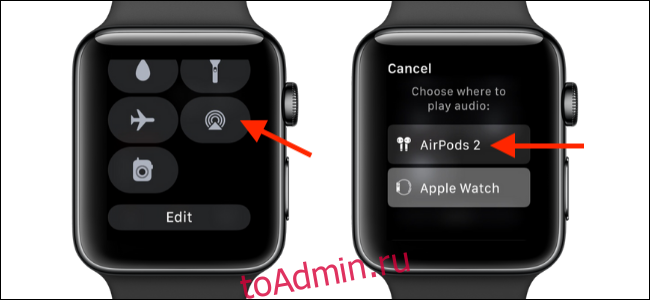
Вы также можете обойти свой iPhone и подключить свои AirPods напрямую к Apple Watch из приложения «Настройки».
Как найти потерянные AirPods или AirPods Pro
Инструмент Apple Find My AirPods напрямую интегрирован в новое приложение Find My на iPhone. Пока вы используете функцию Find My iPhone, вы также можете использовать ее для отслеживания потерянных AirPods (из приложения Find My или из сайт iCloud).
Чтобы найти потерянные AirPods или AirPods Pro, откройте приложение «Найди меня» и выберите свои AirPods.

Отсюда вы можете увидеть последнее место, где они были подключены. Если вы видите зеленую точку, это означает, что ваши AirPods подключены к сети. Серая точка означает, что они не в сети. Либо они вне зоны действия, либо разрядился аккумулятор.
Если вы видите зеленую точку, вы можете включить звук, чтобы найти AirPods поблизости. Если вы видите последнее местоположение, нажмите кнопку «Маршрут», чтобы перейти к нему.

Как вручную подключиться к AirPods или AirPods Pro на iPhone или iPad
AirPods должны работать волшебным образом. Вы вставляете их в ухо, и они автоматически соединяются с вашим iPhone или iPad (в зависимости от того, какое устройство вы использовали в последний раз).
Но иногда это просто не работает. В такие моменты, когда ваши AirPods или AirPods Pro уже в ваших ушах, а футляр снова в кармане, вы можете использовать Центр управления.
Здесь нажмите ярлык «AirPlay» в элементе управления «Сейчас исполняется».

Отсюда выберите свои AirPods, чтобы переключиться на них.

Вы можете сделать это из меню AirPlay из любой точки операционной системы, например, из виджета экрана блокировки или из приложения «Музыка».
Как проверить срок службы батареи AirPods или AirPods Pro
Вы можете проверить время автономной работы AirPods на своих устройствах Apple двумя способами.
Самый простой способ — вызвать Siri и спросить виртуального помощника что-то вроде: «Аккумулятор AirPods?» и прочтите его вам.

Вы также можете добавить виджет «Батареи» в представление «Сегодня» на iPhone или iPad. В представлении «Сегодня» (смахните и вставьте крайний левый главный экран) прокрутите список до конца и затем нажмите кнопку «Изменить».

Оттуда нажмите кнопку «+» рядом с опцией «Батареи», чтобы включить виджет.
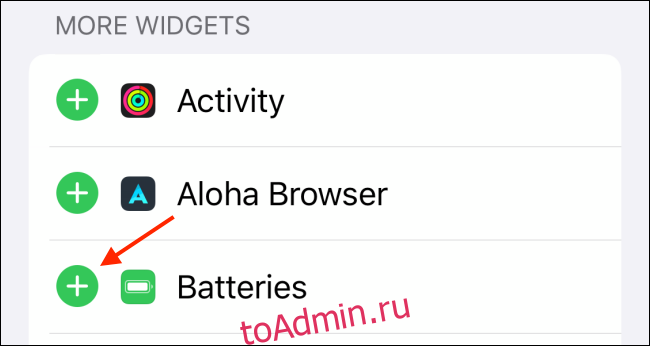
Если хотите, измените порядок виджетов, а затем нажмите кнопку «Готово».

Теперь вы сможете увидеть время автономной работы ваших AirPods, когда они подключены к вашему iPhone или iPad.
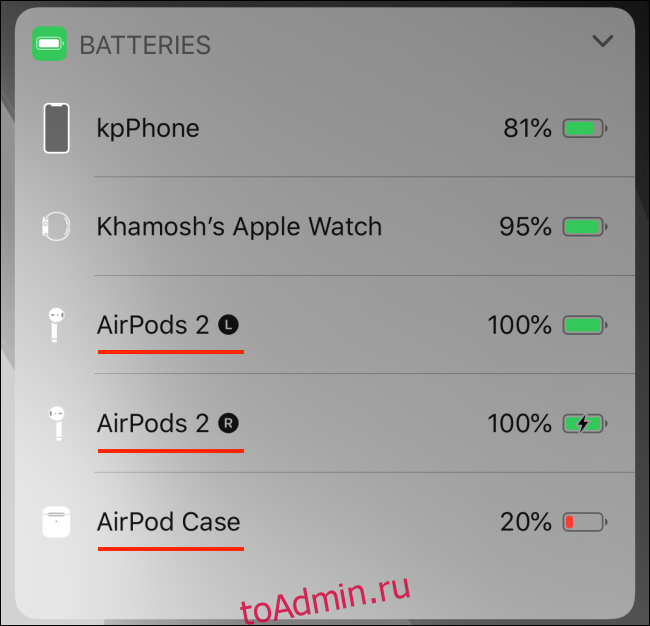
Как использовать два AirPods или AirPods Pro одновременно
Если вы используете iOS 13 или iPadOS 13 и выше, вы можете одновременно использовать два набора AirPods или AirPods Pro со своим iPhone или iPad.
Есть два способа сделать это. Первый способ довольно прост. Все, что вам нужно сделать, это подключить второй набор AirPods к вашему iPhone или iPad, следуя той же процедуре, которая описана ранее.
Оттуда вы сможете выбрать вторую пару AirPods из меню AirPlay (находится в Центре управления), чтобы начать воспроизведение для обоих устройств.

Второй вариант не требует подключения второго набора AirPods. Используя новую функцию обмена аудио в iOS 13.1 и iPadOS 13.1, вы можете поделиться звуком с AirPods друга через их iPhone или iPad.
Для этого перейдите в меню AirPlay из Центра управления (или из мультимедийного приложения, которое вы используете) и нажмите кнопку «Поделиться аудио».

Теперь поднесите другой iPhone или iPad к вашему устройству (с подключенными к ним AirPods). Как только вы увидите их устройство, нажмите кнопку «Поделиться аудио».

После подключения устройства нажмите «галочку» рядом с ним, чтобы начать воспроизведение звука на обоих устройствах.
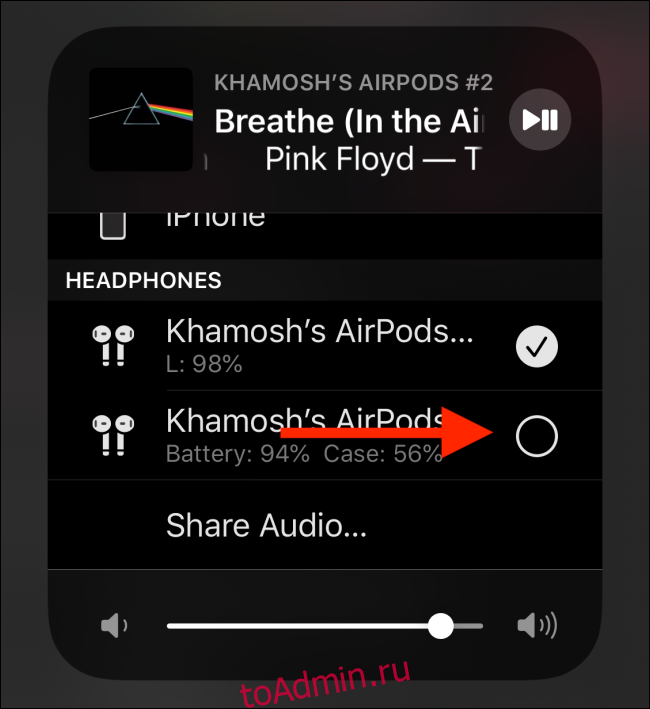
Как обновить прошивку AirPods или AirPods Pro
Чтобы обновить прошивку AirPods, сначала подключите AirPods к источнику питания, а затем выполните их сопряжение со своим iPhone или iPad. Пока ваше устройство находится поблизости, оно автоматически загружает и устанавливает все обновления прошивки в фоновом режиме.
К сожалению, для этого процесса нет интерфейса или подтверждения. Что вы можете сделать, так это проверить, установлена ли на ваших AirPods последняя версия прошивки. Но для этого сначала нужно проверить онлайн для последней версии прошивки.
Затем перейдите в «Настройки»> «Основные»> «О программе» и выберите свои AirPods. Обратите внимание на версию прошивки, чтобы узнать, установлена ли у вас последняя версия.

Как только вы начнете использовать свои AirPods регулярно, вы заметите, что они довольно быстро пачкаются. Вот как легко очистить неприятные AirPods.

